Компьютеры на операционной системе Windows могут столкнуться с различными проблемами, которые могут быть вызваны различными причинами. Однако, многие из этих проблем могут быть исправлены с помощью командной строки и одной из таких команд — это команда Sfc (System File Checker).
Команда Sfc используется для проверки целостности файловой системы и замены поврежденных файлов системы Windows. Она может помочь восстановить поврежденные файлы, которые могут привести к различным проблемам, таким как сбои в работе операционной системы, отказы приложений и другие ошибки.
Как использовать команду Sfc в Windows 10
Чтобы использовать команду Sfc в Windows 10 необходимо открыть командную строку от имени администратора. Для этого требуется щелкнуть правой кнопкой мыши на кнопке «Пуск» и выбрать «Windows PowerShell (администратор)». Для пользователей, использующих интерфейс Windows 10, также доступен поиск приложения «Командная строка» через поиск Windows и выбрать запуск от имени администратора.
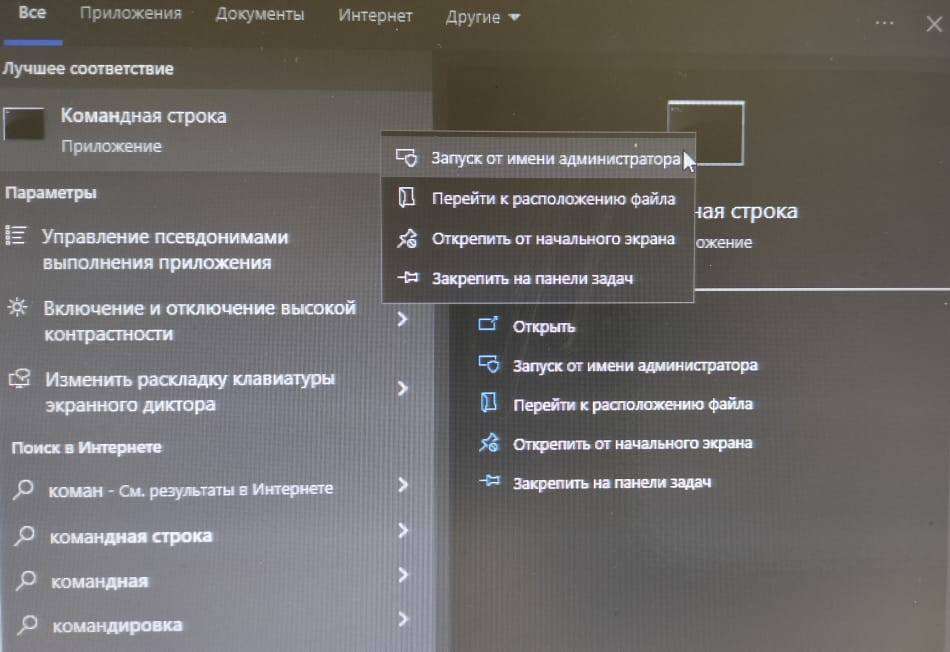
После открытия командной строки можно ввести команду Sfc /scannow и нажать клавишу Enter. Это запустит процесс проверки целостности файловой системы Windows.
Пример использования команды Sfc:
sfc /scannow
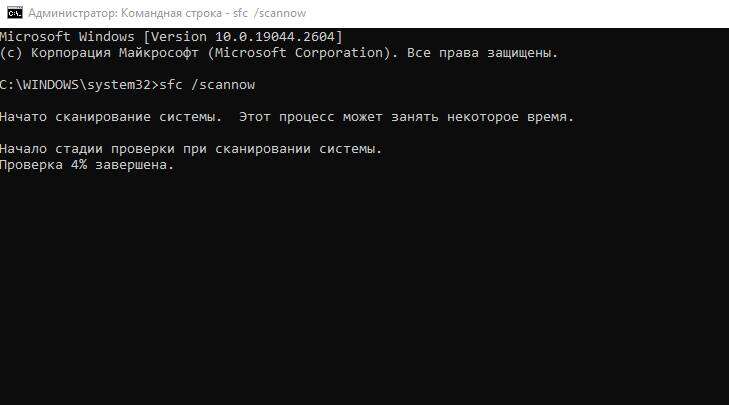
Если команда Sfc обнаружит поврежденные файлы системы, она автоматически попытается заменить их исправленными файлами из папки WinSxS (Windows Side-by-Side).
А если команда Sfc не может заменить поврежденные файлы системы, она может сообщить об этом и предоставить информацию о том, как решить проблему. В этом случае можно попытаться решить проблему вручную, используя другие инструменты или обратиться за помощью к специалистам технической поддержки.
Какие проблемы могут быть решены с помощью команды Sfc в Windows 10?
Команда Sfc может помочь исправить различные проблемы, вызванные поврежденными файлами системы. Некоторые из наиболее распространенных проблем, которые могут быть решены с помощью команды Sfc в Windows 10:
- Ошибки приложений — Поврежденные файлы системы могут привести к ошибкам в работе приложений.
- Проблемы с обновлением Windows — Некоторые обновления Windows могут потребовать замены поврежденных файлов системы. Если это не будет сделано, обновление может не установиться или не работать должным образом.
- Сбой в работе операционной системы — Поврежденные файлы системы могут привести к сбоям в работе операционной системы, таким как неожиданное завершение работы компьютера.
- Ошибки загрузки операционной системы — Поврежденные файлы могут привести к ошибкам загрузки операционной системы. Что приводит к появлению синего экрана смерти или к ошибкам во время загрузки ОС.
- Проблемы с драйверами — Поврежденные файлы системы могут привести к проблемам с драйверами.
Преимущества использования команды Sfc в Windows 10
Использование команды Sfc в Windows 10 имеет несколько преимуществ, которые включают:
- Бесплатность — Команда Sfc является бесплатной и не требует дополнительных инвестиций.
- Простота использования — Использование команды Sfc достаточно просто и может быть выполнено даже неопытным пользователем.
- Эффективность — Команда Sfc может помочь исправить большинство проблем, вызванных поврежденными файлами системы.
- Помощь при отладке — Команда Sfc может помочь идентифицировать проблемы с файлами системы, которые могут быть причиной других проблем.
Заключение
Команда Sfc является полезным инструментом для исправления проблем. Которые вызваны поврежденными файлами в операционной системе Windows 10. Она может помочь восстановить работу приложений. Поможет установить обновления, предотвратить сбои в работе операционной системы и другие проблемы. Кроме того, использование команды Sfc достаточно просто и не требует дополнительных инвестиций. Если у вас возникли проблемы с вашей операционной системой Windows 10, использование команды Sfc может быть хорошим способом для начала поиска решения проблемы.


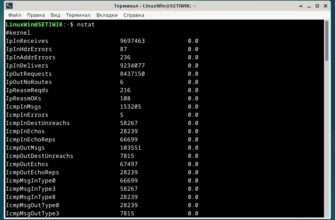

Спасибо автору за полезную статью об использовании команды Sfc. Теперь можно легко починить ось.